
Mac’teki Takvim’de kişileri etkinliklere davet etme
Kişileri adlarını veya e-posta adreslerini kullanarak bir etkinliğe davet edebilirsiniz. Ayrıca, grup adlarını veya grup e-posta adreslerini (örn. members@example.org) kullanarak etkinliklere grupları davet edebilirsiniz. Kişileri veya grupları adlarına veya e-posta adreslerine göre davet etmek için Kişiler uygulamanızda bir e-posta adresiyle birlikte bulunmaları ya da takvim hesabınızla aynı servis sağlayıcısını kullanıyor olmaları gerekir (örneğin, şirketinizdeki çalışanlar veya gruplar).
Kişileri davet etme
Mac’inizdeki Takvim uygulamasında
 bir etkinliği çift tıklayın veya kuvvetli tıklayın, sonra Davetli Ekle’yi ya da var olan davetlilerin yanını tıklayın. (Ayrıca, etkinliği seçip Touch Bar’ı kullanabilirsiniz.)
bir etkinliği çift tıklayın veya kuvvetli tıklayın, sonra Davetli Ekle’yi ya da var olan davetlilerin yanını tıklayın. (Ayrıca, etkinliği seçip Touch Bar’ı kullanabilirsiniz.)Her bir davetlinin adını veya e-posta adresini yazın, sonra Return tuşuna basın.
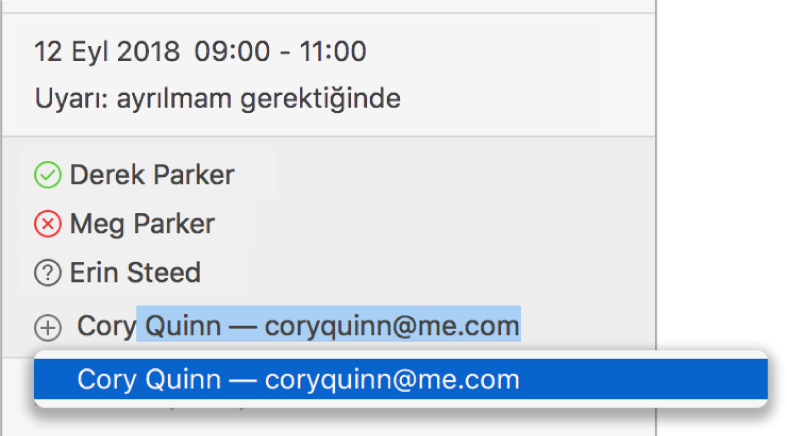
Siz bir ad veya e-posta adresi yazdıkça, Takvim Kişiler ve Mail uygulamalarınızda ve bağlı takvim sunucularında eşleşme bulmayı dener. Takvim eşleşenleri bulmadan önce veya e-posta adresini yazmayı tamamlamadan önce Return tuşuna basarsanız davetli eklenmez.
Siz iki davetli girdikten sonra, Takvim aynı toplantıya sık sık ya da yakın zamanda birlikte davet ettiğiniz kişiler gibi kişilerle önceki etkileşimlerinizi taban alarak sonraki davetliyi önerir.
Her davetlinin yanında kişinin durumunu (örneğin uygun, meşgul ya da evet, hayır veya belki olarak yanıtladı gibi) gösteren bir simge bulunur. Takvim’de kullanılan semboller konusuna bakın.
Son davetlinin altında Uygunluk Durumunu Denetle ifadesi varsa, bunu tıklayarak davetlilerin serbest mi yoksa meşgul mü olduğunu görebilirsiniz. Uygunluk Durumunu Denetle, yalnızca etkinliğiniz CalDAV gibi uygunluğu izleyen bir takvim servisindeyse görünür.
Davetlilerin serbest ve meşgul olduğu zamanlar Uygunluk Durumu penceresinde görünür. Çelişkilerin en az sayıda olduğu veya hiç olmadığı bir etkinlik zamanı bulmak için aşağıdakileri yapabilirsiniz:
Etkinliği taşıma: Renkli bloğu sürükleyin.
Başka bir günü görme: Pencerenin en üstündeki okları tıklayın.
Tüm davetlilerin uygun olduğu bir sonraki zamanı görme: Bir Sonraki Uygun Zaman’ı tıklayın.
Gönder’i tıklayın.
Siri’ye Sor: Şuna benzer bir şey söyleyin: “Saat 5’teki toplantıya Zeynep’i ekle.” Siri hakkında daha fazla bilgi.
Bir davetliyi silmek için davetliyi seçin, sonra Sil tuşuna basın.
Etkinliklere düzenli olarak aynı kişileri davet ediyorsanız, Kişiler uygulamasında bu kişiler için bir grup yaratabilirsiniz. Daha sonra grubun adını girdiğinizde, her bir grup üyesi etkinliğe davet edilecek.
Takvim servis sağlayıcınız grup e-posta adreslerine izin veriyorsa, onları davetliler olarak girebilir ve tüm grup üyelerini davet edebilirsiniz.
Kişileri Adres Defteri’ni kullanarak davet etme
Mac’inizdeki Takvim uygulamasında
 Pencere > Adres Defteri’ni seçin.
Pencere > Adres Defteri’ni seçin.Kişileri arayın, sonra bu kişileri etkinliğe sürükleyin.
Davetlilere e-posta veya mesaj gönderme
Mac’inizdeki Takvim uygulamasında
 bir etkinliği Kontrol tuşuyla tıklayın.
bir etkinliği Kontrol tuşuyla tıklayın.Tüm Katılımcılara E-posta Gönder’i veya Tüm Katılımcılara Mesaj Gönder’i seçin.
E-postanız veya mesajınız için metin girin, sonra gönderin.
Davetlileri Kişiler’e ekleme
Mac’inizdeki Takvim uygulamasında
 bir etkinliği çift tıklayın veya kuvvetli tıklayın, sonra Davetli Ekle’yi ya da var olan davetlilerin yanını tıklayın. (Ayrıca, etkinliği seçip Touch Bar’ı kullanabilirsiniz.)
bir etkinliği çift tıklayın veya kuvvetli tıklayın, sonra Davetli Ekle’yi ya da var olan davetlilerin yanını tıklayın. (Ayrıca, etkinliği seçip Touch Bar’ı kullanabilirsiniz.)İmleci bir davetlinin üzerine götürün, sonra açılır menüyü
 tıklayın.
tıklayın.Kişiler’e Ekle’yi seçin.
Kişiler’e Ekle görünmüyorsa ancak Kişinin Kartını Göster görünüyorsa, davetli zaten Kişiler’dedir.
